AndroidでGboardがクラッシュし続ける問題を修正
キーボードの世界では、 Gboard(Gboard)(Googleキーボード(Google Keyboard))の威力に匹敵するものはほとんどありません。そのシームレスなパフォーマンスと直感的なインターフェイスにより、多くのAndroidフォンのデフォルトキーボードの位置を獲得しています。キーボードは他のGoogleアプリと統合され、多数の言語とカスタマイズ可能な表示オプションを提供するため、一般的に好まれるキーボードの選択肢になります。
ただし、完璧なものはなく、Gboardも例外ではありません。ユーザーはGoogle(Google)アプリで特定の問題に遭遇しますが、その中で最も顕著なのはGboardがクラッシュし続けることです。同じ問題に直面している場合は、この記事がこの問題の解決策を見つけるのに役立ちます。

ただし、始める前に、問題をすばやく解決するための予備的なチェックがいくつかあります。最初のステップは、電話を再起動することです。電話が再起動したら、問題が使用しているサードパーティのアプリに起因していないことを確認してください。Gboardキーボードが他のアプリで正しく機能している場合は、キーボードのクラッシュの原因となっている他のアプリをアンインストールします。
AndroidでGboardがクラッシュし続ける問題を修正(Fix Gboard keeps crashing on Android)
これらの手順を実行してもクラッシュの問題が引き続き発生する場合は、これらの手順のいずれかに従って問題を解決してください。
方法1:Gboardをデフォルトのキーボードにする(Method 1: Make Gboard your Default Keyboard)
システムのデフォルトキーボードとの競合により、 Gboard(Gboard)がクラッシュする可能性があります。この場合、デフォルトのキーボードとしてGboardを選択し、そのような衝突を防ぐ必要があります。(Gboard)変更するには、次の手順に従います。
1.設定(settings)メニューで、Additional Settings/Systemセクションに移動します。
2. [言語と入力]を開き、[現在のキーボード]の選択を見つけます。( locate the Current Keyboard selection.)
![言語と入力を開き、[現在のキーボード]ボタンを見つけます](https://lh3.googleusercontent.com/-OhVsU5cOkZQ/YZGgVt7z6vI/AAAAAAAANKA/ifWoOuPz88wZj80wBdivE5E6CWyvj8qEgCEwYBhgLKtMDABHVOhysbsXm9iUvKTwZLDdan-9yqjqjEee0tchsgrdNO6LfVDGwSyjuFjQw9AjHSo8z2aLpulv6NSkWDLe0tBOzY8wzzbiJWJ0gg_Gvi3fExsctxqjzfcduPYM9aEU6Lru9642geMu2f0Agt45jM8impxHx9MtIkSEHhpD2fw1ayJVnLufiWbXoLu1LGfkJmeeBdgxL8BvvlVn3llCVjiNlRvnSHJ3SLjThUxg8breERRAOSsit_424xqo7rOhhRrHi11p16deJ6Ig6a_w-d6ul2miH0emmeHSbek2s2cdLVvYc-LmhZPWSj3MQkISYoiSjOaBHOFcBX1_bj8gnzupeskBRyjUG2SJpNnn9hfjEMQpcJygMWTTfQpnyXT6f_0sXq86dAE1KkPp4XlGxNsGJjtXv-s1lqG8izEL4C_SwqfgotANXfgn01Siy1vvbEZ9VQX0dLBwaFca4c-VIkd2DE4ARwFSgALlHKSC6kHnCRiYhbW7r_qQvSCGVtPF0UKE6_kQ7zkLLvFFLEaaKvfi_tqX8ayIdJOpm9jjlXKaBLDlLTmISr3aHm0oBQ5XefBIf4qmcBi7vDBlebtFevxIHP0kfBXc-dx1ZXLkOKnUSIbgwueDGjAY/s0/dxcPAdvZtpgRr3h3PS9nCmVeUDo.jpg)
3.このセクションで、Gboardを選択してデフォルトのキーボードにします。
方法2:Gboardのキャッシュとデータをクリアする(Method 2: Clear Gboard Cache and Data)
電話の技術的な問題に対する最も一般的な修正の1つは、保存されているキャッシュとデータをクリアすることです。ストレージファイルは、アプリのスムーズな機能に問題を引き起こす可能性があります。したがって、キャッシュとデータの両方をクリアすると、問題の解決に役立ちます。次の手順は、このソリューションの実行に役立ちます。
1.設定メニューに移動し、[(settings menu)アプリ]セクション(Apps section)を開きます。
![設定メニューに移動し、[アプリ]セクションを開きます](https://lh3.googleusercontent.com/-irgfRAR66EI/YZF97CoQZoI/AAAAAAAAJ_c/vy9ShprKbVQQA3DmmX8B3-71uoDiwnLfQCEwYBhgLKtMDABHVOhysbsXm9iUvKTwZLDdan-9yqjqjEee0tchsgrdNO6LfVDGwSyjuFjQw9AjHSo8z2aLpulv6NSkWDLe0tBOzY8wzzbiJWJ0gg_Gvi3fExsctxqjzfcduPYM9aEU6Lru9642geMu2f0Agt45jM8impxHx9MtIkSEHhpD2fw1ayJVnLufiWbXoLu1LGfkJmeeBdgxL8BvvlVn3llCVjiNlRvnSHJ3SLjThUxg8breERRAOSsit_424xqo7rOhhRrHi11p16deJ6Ig6a_w-d6ul2miH0emmeHSbek2s2cdLVvYc-LmhZPWSj3MQkISYoiSjOaBHOFcBX1_bj8gnzupeskBRyjUG2SJpNnn9hfjEMQpcJygMWTTfQpnyXT6f_0sXq86dAE1KkPp4XlGxNsGJjtXv-s1lqG8izEL4C_SwqfgotANXfgn01Siy1vvbEZ9VQX0dLBwaFca4c-VIkd2DE4ARwFSgALlHKSC6kHnCRiYhbW7r_qQvSCGVtPF0UKE6_kQ7zkLLvFFLEaaKvfi_tqX8ayIdJOpm9jjlXKaBLDlLTmISr3aHm0oBQ5XefBIf4qmcBi7vDBlebtFevxIHP0kfBXc-dx1ZXLkOKnUSIbgwuODGjAY/s0/cT7jmwiuJtaIGegmMMW755zciIA.jpg)
2. [アプリの管理]で、 Gboardを見つけます(locate Gboard)。
![[アプリの管理]で、Gboardを見つけます](https://lh3.googleusercontent.com/-Ziwt9eLM6ts/YZMPMttIGTI/AAAAAAAAf5s/Zpj23WFgMWkgbhUPSO3m_DW4ODmwwNQAACEwYBhgLKtMDABHVOhz0Yv1aeBYkerQCB_m-YeLyTFOl3JarAk7ZvmmbmTWvUt9Yo5rcaOx8EetpKoEL5zdi6suJqUPqAMnxCNuWFELSyYPq9TGqd1jnPKxLLCNEoDi-ct7BqNP-qrbr-_RAl4PoEh475JURNwrog8TvSNIAwgKm8fv1N7Y0r_6nG4wQkDL6C8yGOReu2_Ysux0VBDtLMOjJWsbF9oOg8knIx0aNUu7iH9x6OAe5nc8qRJ9JAfDdFJmfsyBLbmby05oQAwRcYF061FhRQc169j-3E3ddF3CAISoZaxsVDG9lFLs98mBoKFMmsRq6iJFORCnOlZ4IsGocFYnRrZdUe-I4bTCtkcQ9hyQN2aHc_JtkDgLTnMCjw2C-kmdV5lhmq6SURgSQhsiwskhB0jsfLSu6fKpSmvjKtAimgTsvdxHIumJhgyKx-3RFlngT5244xJqqroLbFRwtwF6y_J_UJd60TlpZ9rUuI2n6rMQ6gXfesIgyHREDRQh69fCGUlcpsq2rkfglCulysq_MpkoHq7kYDJJ8xPwL3fJFE5QV81NicQe3qg9AZ13NyW4zD5VEu6yFe7b5GAzmw1OvfPHjCTW3Oj-ksy5LpuID3J49jsi5z10wzfrNjAY/s0/RstwonWyZynFlVX9s1WSx13B21U.jpg)
3. Gboardを開くと、[ストレージ]ボタン(Storage button)が表示されます。
![Gboardを開くと、[ストレージ]ボタンが表示されます](https://lh3.googleusercontent.com/-ZYbjB-NtY0I/YZIYzBCaTsI/AAAAAAAAZaw/saDBMcjqQPUzOUFLyQmVvGFOPlGsJdIEACEwYBhgLKtMDABHVOhyr7y2gxBVBsObTlZZdCKW7qCr3enBm2kIlRuf9geZnMhIK7RiSGnbdhGBeSZl3_pvol_-Cn2H5SN5aCoujT256RzLhKBKUNe2kWB7sYUEMB5zOV6UbM13aJoWkc8mDV5GLDTbuYFC-PEmjEkrMg2t8NGcwsWPUPi-fu1h3Bia3m9L4Q3zqoPz8Qj0g1oOkvh3pKIHYHefNQqzoXup_8_pE5xAlmd34gw0QMwplKZEUTWRjvU7yVuEMUZ_0RBOLsITa2NQyFTBMAi-CNJ47yXvYmNj41lwkDDoVmwJPlA8eYzbV6ia3XT7Uwzu83Xt3WvS2MR9HagKe60HUnTMIG3RE6TPFRSyVbbscH4Ocw92UNz3kp0o1rdFg5n3ZdwJJ99gjRKajL1h8OX5_sVTEgD0w4nDpYWx7qrSKmkUi9-G-qlrJ0U70o4kV1WzL6Nu5Kj7zgnxD_Um_Ufw2x4ZNu6gQFcz-INxjt3Ow31cgQVMaxQYym8hQBxbhfwrb7n0TaG1EJSdwmP__mshyQusE_Iqee6qZ-wOnmcy53B7z6Ny7wlwrVhAF67sLijB42OR4ChWGL_i0uRz2lD0MDIvVHJtP9MPgcybJpEFqhGlPTQww4sTIjAY/s0/opve1mgWBE5Qo2W5iXCsOZdupZc.jpg)
4. [ストレージ]セクションを開いて、Gboardアプリのデータとキャッシュをクリアします。(Storage section to clear data and clear cache in the Gboard app.)
![[ストレージ]セクションを開いて、Gboardアプリのデータとキャッシュをクリアします](https://lh3.googleusercontent.com/-hTx3nHZVEcI/YZHr_owK7QI/AAAAAAAAT1w/1f5M_jqYS-01_unIz9zLV0RcVSebLveSACEwYBhgLKtMDABHVOhyr7y2gxBVBsObTlZZdCKW7qCr3enBm2kIlRuf9geZnMhIK7RiSGnbdhGBeSZl3_pvol_-Cn2H5SN5aCoujT256RzLhKBKUNe2kWB7sYUEMB5zOV6UbM13aJoWkc8mDV5GLDTbuYFC-PEmjEkrMg2t8NGcwsWPUPi-fu1h3Bia3m9L4Q3zqoPz8Qj0g1oOkvh3pKIHYHefNQqzoXup_8_pE5xAlmd34gw0QMwplKZEUTWRjvU7yVuEMUZ_0RBOLsITa2NQyFTBMAi-CNJ47yXvYmNj41lwkDDoVmwJPlA8eYzbV6ia3XT7Uwzu83Xt3WvS2MR9HagKe60HUnTMIG3RE6TPFRSyVbbscH4Ocw92UNz3kp0o1rdFg5n3ZdwJJ99gjRKajL1h8OX5_sVTEgD0w4nDpYWx7qrSKmkUi9-G-qlrJ0U70o4kV1WzL6Nu5Kj7zgnxD_Um_Ufw2x4ZNu6gQFcz-INxjt3Ow31cgQVMaxQYym8hQBxbhfwrb7n0TaG1EJSdwmP__mshyQusE_Iqee6qZ-wOnmcy53B7z6Ny7wlwrVhAF67sLijB42OR4ChWGL_i0uRz2lD0MDIvVHJtP9MPgcybJpEFqhGlPTQww4MTIjAY/s0/LKwf_tZp-ZNGg34XEvXwzTGjEh8.jpg)
これらの手順を実行した後、スマートフォンを再起動して、AndroidでGboardがクラッシュし続ける問題を修正できるかどうかを確認します。( Fix Gboard keeps crashing on Android.)
方法3:Gboardをアンインストールして再インストールする(Method 3: Uninstall Gboard and Install Again)
クラッシュの問題に対処する簡単な方法は、Gboardをアンインストールすることです。これにより、おそらくバグがある古いバージョンを取り除くことができます。最新のバグ修正を含む更新されたアプリを再インストールできます。アンインストールするには、Playストアに移動し、アプリを検索して[(Store)アンインストール(Uninstall)]ボタンをタップします。完了したら、PlayストアからGboardアプリを(Gboard app from the Play Store)再インストールします。これは、問題の解決に役立ちます。
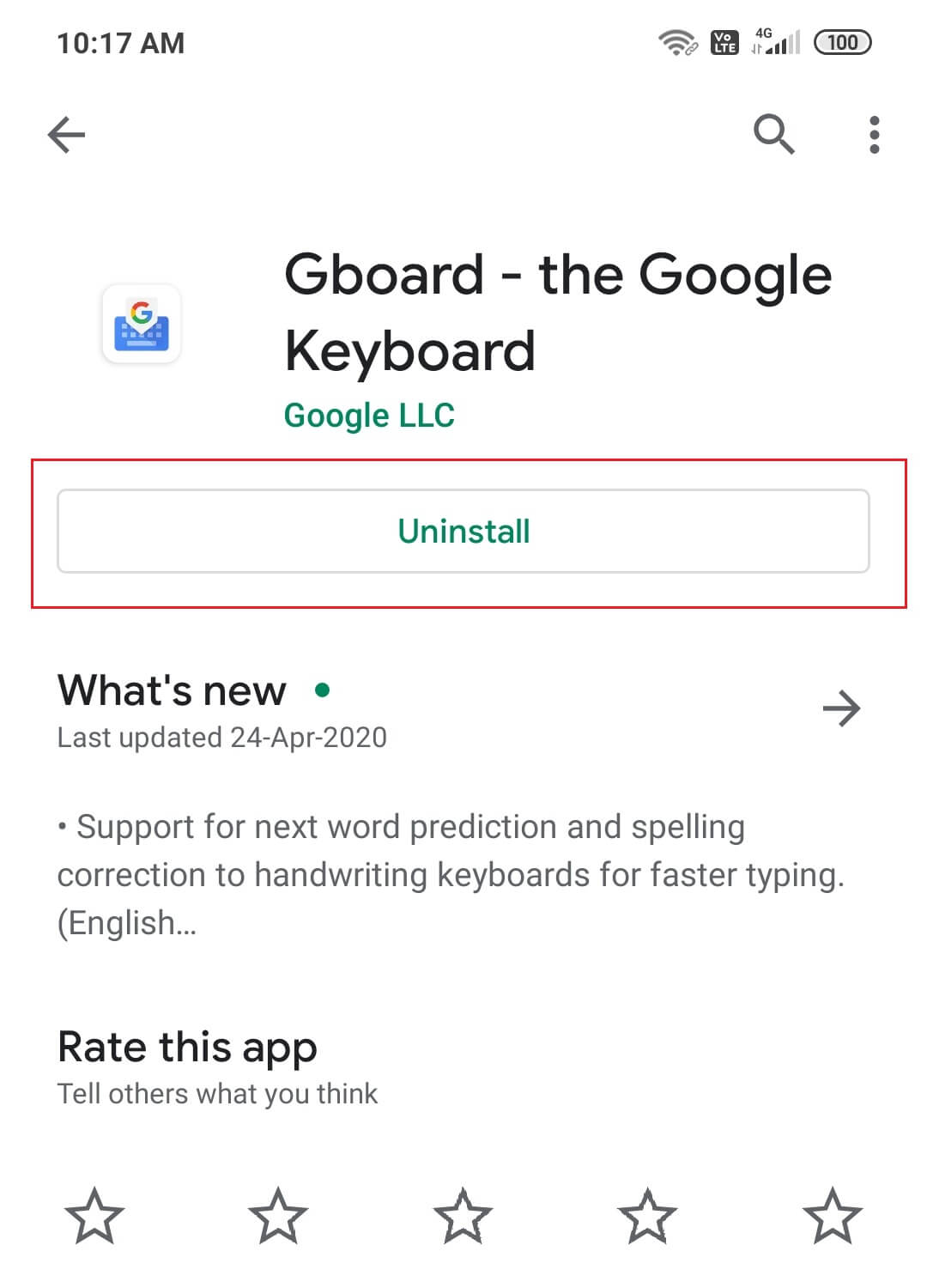
また読む:(Also Read: )Androidのグループテキストから自分自身を削除する(Remove Yourself From Group Text On Android)
方法4:アップデートをアンインストールする(Method 4: Uninstall Updates)
一部の新しいアップデートにより、アプリが誤動作する場合があります。したがって、アプリ自体をアンインストールしたくない場合は、新しいアップデートをアンインストールする必要があります。次の手順で更新をアンインストールできます。
1.設定に移動し、(settings)アプリセクション(apps section)を開きます。
![設定メニューに移動し、[アプリ]セクションを開きます](https://lh3.googleusercontent.com/-irgfRAR66EI/YZF97CoQZoI/AAAAAAAAJ_c/vy9ShprKbVQQA3DmmX8B3-71uoDiwnLfQCEwYBhgLKtMDABHVOhysbsXm9iUvKTwZLDdan-9yqjqjEee0tchsgrdNO6LfVDGwSyjuFjQw9AjHSo8z2aLpulv6NSkWDLe0tBOzY8wzzbiJWJ0gg_Gvi3fExsctxqjzfcduPYM9aEU6Lru9642geMu2f0Agt45jM8impxHx9MtIkSEHhpD2fw1ayJVnLufiWbXoLu1LGfkJmeeBdgxL8BvvlVn3llCVjiNlRvnSHJ3SLjThUxg8breERRAOSsit_424xqo7rOhhRrHi11p16deJ6Ig6a_w-d6ul2miH0emmeHSbek2s2cdLVvYc-LmhZPWSj3MQkISYoiSjOaBHOFcBX1_bj8gnzupeskBRyjUG2SJpNnn9hfjEMQpcJygMWTTfQpnyXT6f_0sXq86dAE1KkPp4XlGxNsGJjtXv-s1lqG8izEL4C_SwqfgotANXfgn01Siy1vvbEZ9VQX0dLBwaFca4c-VIkd2DE4ARwFSgALlHKSC6kHnCRiYhbW7r_qQvSCGVtPF0UKE6_kQ7zkLLvFFLEaaKvfi_tqX8ayIdJOpm9jjlXKaBLDlLTmISr3aHm0oBQ5XefBIf4qmcBi7vDBlebtFevxIHP0kfBXc-dx1ZXLkOKnUSIbgwuODGjAY/s0/cT7jmwiuJtaIGegmMMW755zciIA.jpg)
2.Gboard(Gboard)を見つけて開きます。
![[アプリの管理]で、Gboardを見つけます](https://lh3.googleusercontent.com/-Ziwt9eLM6ts/YZMPMttIGTI/AAAAAAAAf5s/Zpj23WFgMWkgbhUPSO3m_DW4ODmwwNQAACEwYBhgLKtMDABHVOhz0Yv1aeBYkerQCB_m-YeLyTFOl3JarAk7ZvmmbmTWvUt9Yo5rcaOx8EetpKoEL5zdi6suJqUPqAMnxCNuWFELSyYPq9TGqd1jnPKxLLCNEoDi-ct7BqNP-qrbr-_RAl4PoEh475JURNwrog8TvSNIAwgKm8fv1N7Y0r_6nG4wQkDL6C8yGOReu2_Ysux0VBDtLMOjJWsbF9oOg8knIx0aNUu7iH9x6OAe5nc8qRJ9JAfDdFJmfsyBLbmby05oQAwRcYF061FhRQc169j-3E3ddF3CAISoZaxsVDG9lFLs98mBoKFMmsRq6iJFORCnOlZ4IsGocFYnRrZdUe-I4bTCtkcQ9hyQN2aHc_JtkDgLTnMCjw2C-kmdV5lhmq6SURgSQhsiwskhB0jsfLSu6fKpSmvjKtAimgTsvdxHIumJhgyKx-3RFlngT5244xJqqroLbFRwtwF6y_J_UJd60TlpZ9rUuI2n6rMQ6gXfesIgyHREDRQh69fCGUlcpsq2rkfglCulysq_MpkoHq7kYDJJ8xPwL3fJFE5QV81NicQe3qg9AZ13NyW4zD5VEu6yFe7b5GAzmw1OvfPHjCTW3Oj-ksy5LpuID3J49jsi5z10wzfrNjAY/s0/RstwonWyZynFlVX9s1WSx13B21U.jpg)
3.右上にドロップダウンメニューオプションがあります。
4.これから更新のアンインストール(Uninstall updates)をクリックします。

方法5:Gboardを強制停止する(Method 5: Force Stop Gboard)
すでに複数の救済策を試したが、どちらもGboardのクラッシュを防ぐことができない場合は、アプリを強制的に停止(Force Stop)する必要があります。場合によっては、アプリを複数回閉じても誤動作が続く場合は、強制停止アクションで問題を解決できることがあります。アプリを完全に停止し、新たに起動できるようにします。次の方法でGboardアプリを強制的に停止できます。
1.[設定]メニュー(settings menu)と[アプリ]セクション(apps section)に移動します。
![設定メニューに移動し、[アプリ]セクションを開きます](https://lh3.googleusercontent.com/-irgfRAR66EI/YZF97CoQZoI/AAAAAAAAJ_c/vy9ShprKbVQQA3DmmX8B3-71uoDiwnLfQCEwYBhgLKtMDABHVOhysbsXm9iUvKTwZLDdan-9yqjqjEee0tchsgrdNO6LfVDGwSyjuFjQw9AjHSo8z2aLpulv6NSkWDLe0tBOzY8wzzbiJWJ0gg_Gvi3fExsctxqjzfcduPYM9aEU6Lru9642geMu2f0Agt45jM8impxHx9MtIkSEHhpD2fw1ayJVnLufiWbXoLu1LGfkJmeeBdgxL8BvvlVn3llCVjiNlRvnSHJ3SLjThUxg8breERRAOSsit_424xqo7rOhhRrHi11p16deJ6Ig6a_w-d6ul2miH0emmeHSbek2s2cdLVvYc-LmhZPWSj3MQkISYoiSjOaBHOFcBX1_bj8gnzupeskBRyjUG2SJpNnn9hfjEMQpcJygMWTTfQpnyXT6f_0sXq86dAE1KkPp4XlGxNsGJjtXv-s1lqG8izEL4C_SwqfgotANXfgn01Siy1vvbEZ9VQX0dLBwaFca4c-VIkd2DE4ARwFSgALlHKSC6kHnCRiYhbW7r_qQvSCGVtPF0UKE6_kQ7zkLLvFFLEaaKvfi_tqX8ayIdJOpm9jjlXKaBLDlLTmISr3aHm0oBQ5XefBIf4qmcBi7vDBlebtFevxIHP0kfBXc-dx1ZXLkOKnUSIbgwuODGjAY/s0/cT7jmwiuJtaIGegmMMW755zciIA.jpg)
2.アプリを開き、 (Apps)Gboardを見つけます。
![[アプリの管理]で、Gboardを見つけます](https://lh3.googleusercontent.com/-Ziwt9eLM6ts/YZMPMttIGTI/AAAAAAAAf5s/Zpj23WFgMWkgbhUPSO3m_DW4ODmwwNQAACEwYBhgLKtMDABHVOhz0Yv1aeBYkerQCB_m-YeLyTFOl3JarAk7ZvmmbmTWvUt9Yo5rcaOx8EetpKoEL5zdi6suJqUPqAMnxCNuWFELSyYPq9TGqd1jnPKxLLCNEoDi-ct7BqNP-qrbr-_RAl4PoEh475JURNwrog8TvSNIAwgKm8fv1N7Y0r_6nG4wQkDL6C8yGOReu2_Ysux0VBDtLMOjJWsbF9oOg8knIx0aNUu7iH9x6OAe5nc8qRJ9JAfDdFJmfsyBLbmby05oQAwRcYF061FhRQc169j-3E3ddF3CAISoZaxsVDG9lFLs98mBoKFMmsRq6iJFORCnOlZ4IsGocFYnRrZdUe-I4bTCtkcQ9hyQN2aHc_JtkDgLTnMCjw2C-kmdV5lhmq6SURgSQhsiwskhB0jsfLSu6fKpSmvjKtAimgTsvdxHIumJhgyKx-3RFlngT5244xJqqroLbFRwtwF6y_J_UJd60TlpZ9rUuI2n6rMQ6gXfesIgyHREDRQh69fCGUlcpsq2rkfglCulysq_MpkoHq7kYDJJ8xPwL3fJFE5QV81NicQe3qg9AZ13NyW4zD5VEu6yFe7b5GAzmw1OvfPHjCTW3Oj-ksy5LpuID3J49jsi5z10wzfrNjAY/s0/RstwonWyZynFlVX9s1WSx13B21U.jpg)
3.強制停止するオプションがあります。
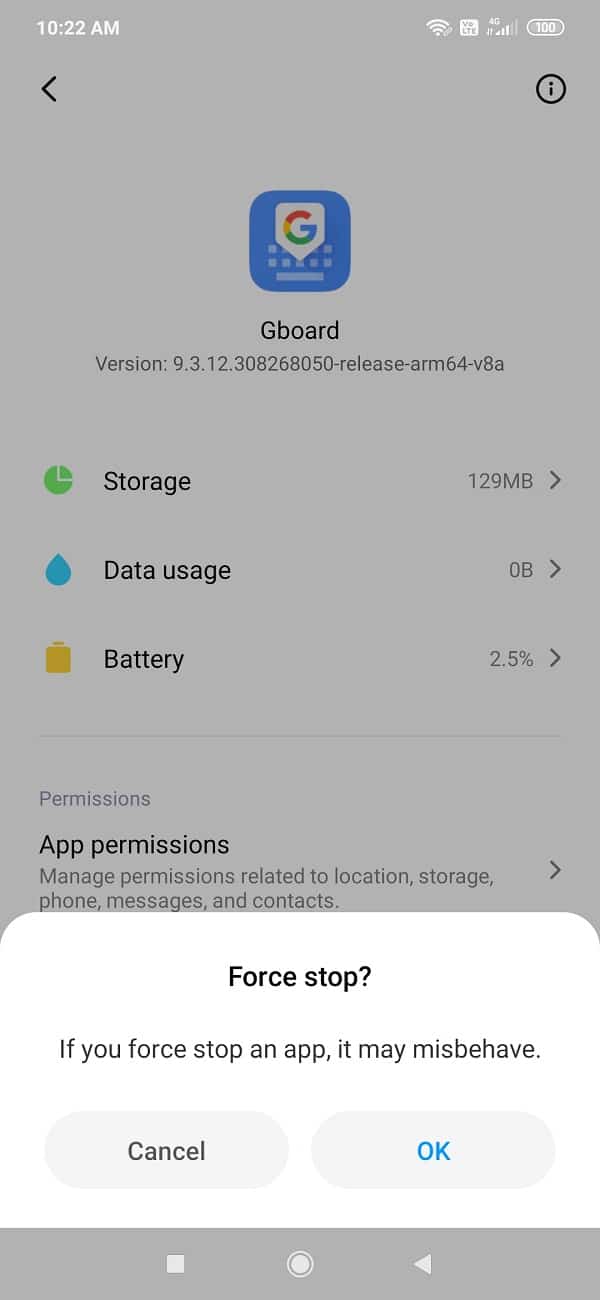
方法6:セーフモードで電話を再起動する(Method 6: Restart Phone in Safe Mode)
この問題のかなり複雑な解決策は、セーフモードで電話を再起動することです。手順は電話によって異なることに注意することも重要です。次の手順を試して、このアクションを実行できます。
1.電話の電源を切り(Switch off your phone)、電源ボタンを使用して再起動します。

2.再起動中に、両方の音量ボタンを同時に長押しします。( both the volume buttons simultaneously.)
3.電話の電源が入るまでこの手順を続けます。
4.再起動が完了すると、画面の下部または上部にセーフモード通知が表示されます。(Safe Mode)

再起動を実行した後、AndroidでGboardがクラッシュし続ける問題を修正( fix Gboard keeps crashing issue on Android)できるようになります。アプリがクラッシュし続ける場合は、他のアプリが原因で誤動作が発生します。
方法7:工場出荷時のリセット(Method 7: Factory Reset)
Gboardのみを使用したい場合で、Gboardの機能を改善するためにある程度進んでいく場合は、これが最後の手段です。工場出荷時のリセットオプションを使用すると、携帯電話からデータ全体を消去できます。次の手順で、プロセスをガイドします。
1.電話の設定に移動します。(Settings)

2. [システム]タブ(System tab)をタップします。
![[システム]タブをタップします](https://lh3.googleusercontent.com/-2xcK5k8tVzY/YZOWYDbadVI/AAAAAAAAkVo/6UXlw7n5-8Ak7KpYaWjkX87-OJvuOuvUwCEwYBhgLKtMDABHVOhzpdh4f9gK7Pl3pIKdS-MAqT7y5y5X0OpTKm4PMusBVVSvpJP93YnAhXNmcZbWuT31i7jtYSyVauEPIMLju6rD4KWA7nyivubD2R2vcFmdszZ_h_8jlplsFLjAVnbmrRnr8fQanFkdu4qh3mnFv_3xGMe6pLcEkGdbUuNNwPvYD9AN9xf0_7ZEEl7P_bdX0h5M7FTHFM1M9DhOZGyfYCv5Hdaj3tVbHQUZ4AtHMUQZPpRyjGjcPFhXeIxxxwqGcocHgAzZFCSbIY-6paMUAs9gGkoNJqxjsrVnVfU75bRX8zxJysL-o_0gpKdd3qFL9r9D8bxO80gFiRO3ZtGhtJ6yQENn_B91ua_pZICWEFvs28PwlIAFZCwxDqZPvaa1Li7ywTjqsbbJNQ7r9yFK29dg-pdTjuyud3MC8w-SeyMkmr5T7Rap849TFdyaB8zfGepam1fh0mpx-JV-mwzd92BDBVyNWOtggku0J2ZH3HWVKToCFCFefShp83L6WwRfnWCMDK_uUzVSFbbMXD32DGhZEKfilDws41bYIwn8tsylvZGDgpfuptvtSQ_PxP4Cbdj_NxV57wCxIPi-V2OgEnhoHv6dEzE_lUwDtX23W9hAww6LPjAY/s0/xXzdpXtGdl707VBOQsZ5NNi2YWk.jpg)
3.データをまだバックアップしていない場合は、[データのバックアップ]オプションをクリックして、データをGoogleドライブに保存します。(Backup your data option to save your data on Google Drive.)
4.その後、[リセット]タブ(Reset tab)をクリックします。
![[リセット]タブをクリックします](https://lh3.googleusercontent.com/-SFnumKlWygg/YZHimovGXPI/AAAAAAAATJQ/lb5IjzvzjRgoreFndAfdg8SwxMK2XqZPgCEwYBhgLKtMDABHVOhxbJnhIqJP4jzjIWLMrnl7QBKGTw1b96TCsrSUcbf3DbyB7futpU1bI-cu7nrG_giV34r4PhiZF9C5DLYy3b9UG64e3MH8G4HuUjvOKUhb4td2E1YBlsu7tiwrMe_DS_8-_oZb4c9J7w5nPuamn0uxx8fT-fxDHkqul11QOMlud93xCjDkz8y1v6U-hWvPabeaXsOYXfWy_l1bq1EmkjpBuYWThceW_j3hRdq_H0OU8Q2VCdFktk9xfiDXwZrn1dv0Y3mtkGlh_S9bX8riDiD6ZB5rsQ6DtZKVphaNq4TvFvq0L_v7uD6iUnhXDu6zMs-xTs-9WoSqEb_VFm2joIGyK9msdb3DGw1_5ibt4WHRkoXEjmqcno2NUuxg8oeg8c3Jc6dIjTvHgWSDWXW373PWMMgYgx_M2SAirprA-stxMZmqNYC6GsumyvNASYajAfA_PXXv6ClwPYm5SoXgqIF80--xSY7kHKz9_yaHExBsOpaZ-hxDr378mgtyem1wJPxfxakeYxrAYpFhrYNKtYAiIllxrjy-pKqUF24xEYmpZH5zjjf2Wlhd0YCWJI6XmQLwGcELfQnhKSq1WNZPRlvw70IokAEmVTqMHMlrd4zgwitTHjAY/s0/jHigNzW23cxEhZw1yIguZYJBeUg.jpg)
5.次に、[電話のリセット]オプション(Reset Phone option)をクリックします。
![[電話のリセット]オプションをクリックします](https://lh3.googleusercontent.com/-xL5p-BK-Mxk/YZGSamB27OI/AAAAAAAANQ0/8Z__VlTgXqsUPLH2UvpHA78sZ2qW0TgdACEwYBhgLKtMDABHVOhysbsXm9iUvKTwZLDdan-9yqjqjEee0tchsgrdNO6LfVDGwSyjuFjQw9AjHSo8z2aLpulv6NSkWDLe0tBOzY8wzzbiJWJ0gg_Gvi3fExsctxqjzfcduPYM9aEU6Lru9642geMu2f0Agt45jM8impxHx9MtIkSEHhpD2fw1ayJVnLufiWbXoLu1LGfkJmeeBdgxL8BvvlVn3llCVjiNlRvnSHJ3SLjThUxg8breERRAOSsit_424xqo7rOhhRrHi11p16deJ6Ig6a_w-d6ul2miH0emmeHSbek2s2cdLVvYc-LmhZPWSj3MQkISYoiSjOaBHOFcBX1_bj8gnzupeskBRyjUG2SJpNnn9hfjEMQpcJygMWTTfQpnyXT6f_0sXq86dAE1KkPp4XlGxNsGJjtXv-s1lqG8izEL4C_SwqfgotANXfgn01Siy1vvbEZ9VQX0dLBwaFca4c-VIkd2DE4ARwFSgALlHKSC6kHnCRiYhbW7r_qQvSCGVtPF0UKE6_kQ7zkLLvFFLEaaKvfi_tqX8ayIdJOpm9jjlXKaBLDlLTmISr3aHm0oBQ5XefBIf4qmcBi7vDBlebtFevxIHP0kfBXc-dx1ZXLkOKnUSIbgwueDGjAY/s0/DY1Ob67wwc5bmqSDWcFfgjbi1xY.jpg)
6.数分待つ(Wait)と、電話(Phone)のリセットが始まります。
推奨:(Recommended:) Android携帯をリセットする方法(How to Reset Your Android Phone)
世界中の数人のGboardユーザーが、新しいアップデートによってアプリが繰り返し誤動作していることを確認しています。同じ問題に直面している場合は、上記の方法でGboardがAndroidの問題でクラッシュし続ける問題を修正できるはずです。 (Fix Gboard keeps crashing on Android issue. )
Related posts
AndroidとiOSで動作しないGboardを修正する方法
Gboardを修正する9つの方法がiPhoneとAndroidでの動作エラーを停止しました
Your Android PhoneでDownload AppsにFix Unable
Fix Instagram Keeps Crashing(2021)
Fix Android Notificationsが表示されない
Fix Moto G6、G6 Plus or G6 Play Common Issues
Fix Google Assistant Androidでは機能していません
6 Ways Fix「OK Google」が機能しない
Fix VPN Androidで接続していません
Fix Twitter VideosからFix Twitter Videosが演奏されていない9 Ways
Fix Facebook Datingの方法Workingではありません(2021)
どのようにするにはFix Instagram Musicが動作しません
9 FixからFixへ「残念ながらアプリが停止しました」エラー
Fix Google Maps Androidで動作していない[100%労働]
AndroidのFix Improve Location Accuracy Popup
11 Tips~Fix Google Pay Working Issue
9 WaysからFix Instagram Direct Messagesが動作していない(DMsが動作していません)
AndroidにFix Emergency Calls Only and No Service Issue
Fix Facebook Messenger Problemsの方法
10 Ways Fix Google Photos Backing UP
